php小编草莓为你介绍Win11操作系统中打开相机的方法。Win11相机功能被重新设计,提供了更多的拍摄选项和编辑功能,让用户能够更好地记录生活中的美好瞬间。要打开Win11相机,你可以通过开始菜单或者快捷键来访问它。快捷键是Win键+Shift+O,通过这个组合键可以快速打开Win11相机。另外,你也可以在开始菜单中搜索相机应用,然后点击打开。无论是快捷键还是开始菜单,都能帮助你轻松打开Win11相机,记录下珍贵的瞬间。
win11相机怎么打开方法
1、打开摄像头比较方便的方法,就是可以通过Win11的搜索框中直接输入相机搜索打开。
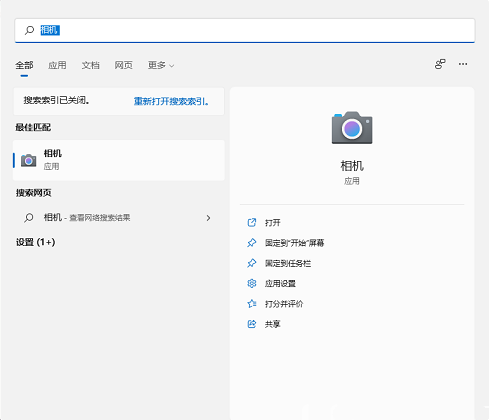
2、然后搜索结果中点击相机打开。打开摄像头以后,我们就可以进行拍照或者摄像操作了。(如果出现win11摄像头打不开的情况,很可能是驱动的问题,更新下驱动程序即可)。
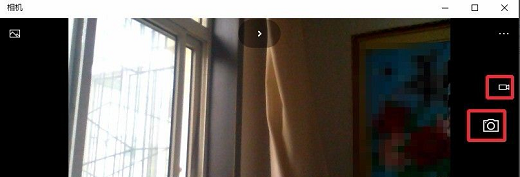
3、当然也可以点击开始菜单所有应用中找到相机直接点击打开。
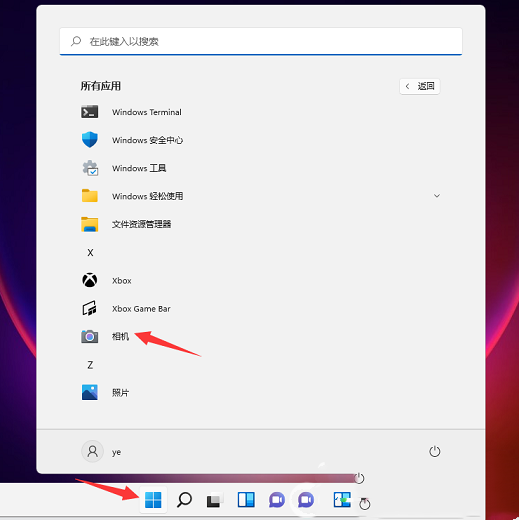
4、一般用摄像头拍摄的照片或者拍摄的内容在哪里保存呢?点击此电脑然后打开图片,图片文件夹的本地图片中可以看到我们拍摄的内容。
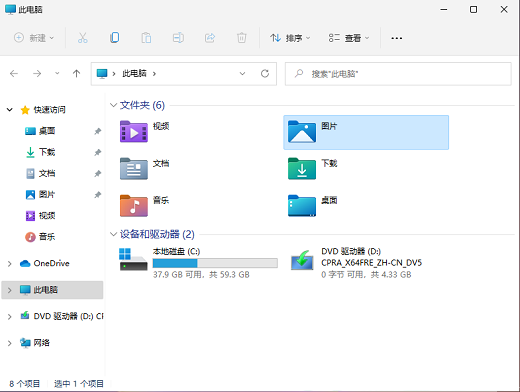
以上是win11怎么打开相机?win11相机怎么打开方法的详细内容。更多信息请关注PHP中文网其他相关文章!




